TeamViewer on suosittu ja monitasoinen työpöydänjakosovellus.
Tässä artikkelissa asennamme TeamViewerin ja jaamme Linux Mint 20 -työpöydän muiden tietokoneiden kanssa.
TeamViewerin asentaminen Linux Mint 20: een
TeamViewer on saatavana Debian-paketista. Lataamme Debian-paketin komentoriviltä ja asennamme sen Linux Mint 20 -järjestelmään.
Päivitä apt-arkisto:
$ sudo apt -päivitys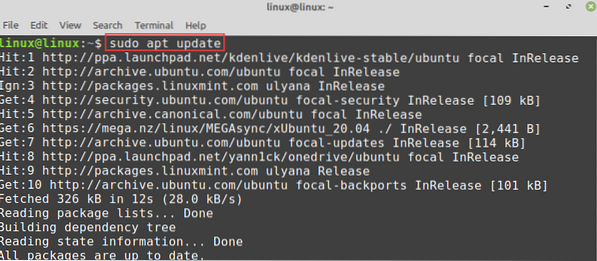
Lataa seuraavaksi TeamViewer .deb-paketti komennolla:
$ wget https: // lataa.ryhmäkatsoja.fi / download / linux / teamviewer_amd64.deb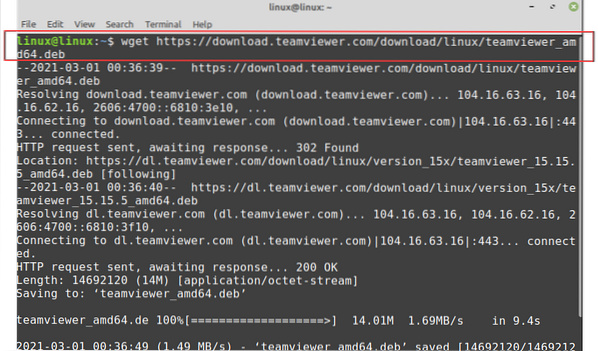
Kun TeamViewer .deb-paketti ladataan onnistuneesti, asennus suoritetaan komennolla:
$ sudo apt install ./ teamviewer_amd64.deb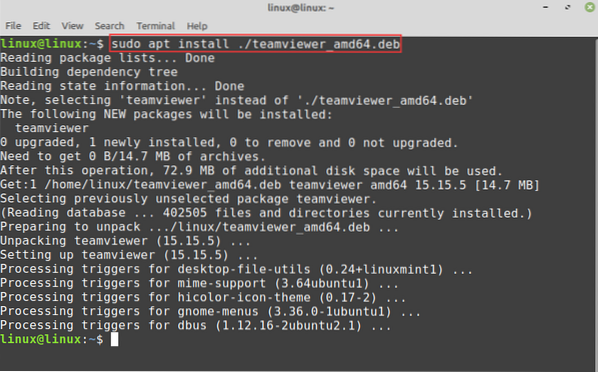
Tarkista nyt TeamViewerin asennettu versio:
$ Teamviewer --versio
Linux Mint 20 -työpöydän jakaminen TeamViewerin avulla
Jos haluat jakaa Linux Mint 20 -työpöydän, avaa TeamViewer sovellusvalikosta.
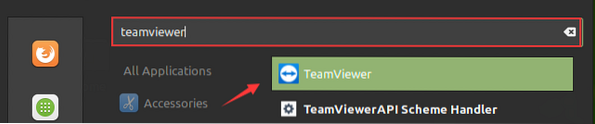
Lisenssisopimus ilmestyy ensimmäisen käynnistyksen yhteydessä. Hyväksy lisenssisopimus jatkaaksesi TeamViewerin käyttöä.
TeamViewer antaa sinulle tunnuksen ja salasanan. Jaa salasana toisen henkilön kanssa, joka haluaa käyttää Linux Mint 20 -työpöytääsi.
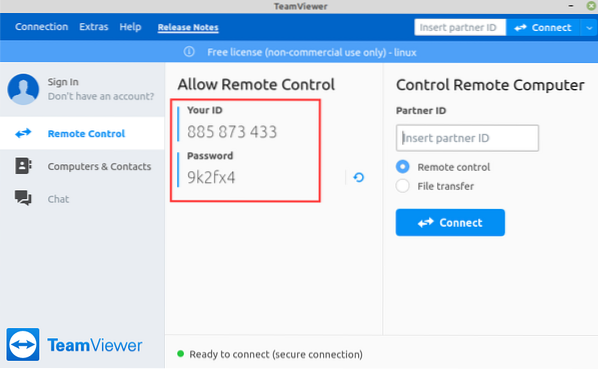
Katsotaanpa käyttää Linux Mint 20 -järjestelmääni Windows-koneellani.

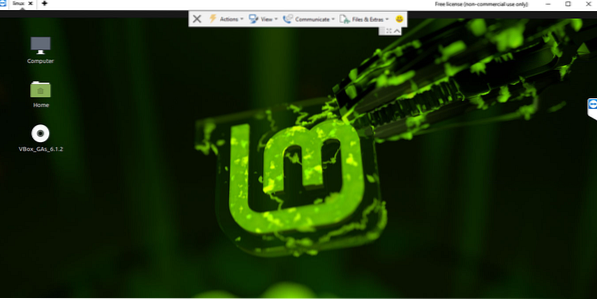
Linux Mint 20 -työpöytäni on käytettävissä Windows-koneellani.
Johtopäätös
Työpöydän jakaminen voi auttaa vianetsinnässä koneessa ja jakamaan tiedostoja ja asiakirjoja. TeamViewer on suosittu sovellus, jonka avulla voimme jakaa Linux Mint -työpöydän muiden tietokoneiden kanssa Internetissä. Tämä artikkeli keskittyy TeamViewerin asentamiseen Linux Mintiin ja Linux Mint 20 -työpöydän jakamiseen.
 Phenquestions
Phenquestions


